Việc sử dụng iPhone bị đơ, giật lag hầu như ai cũng gặp phải trong quá trình sử dụng. Có rất nhiều cách đơn giản để khắc phục được hiệu quả trình trạng trên. Hãy cùng MIUI tìm hiểu nguyên nhân và cách khắc phục iPhone bị lag siêu nhanh gọn thông qua bài viết sau nhé!
Nguyên nhân khiến iPhone bị lag
iOS bị lỗi thời
Nguyên nhân này khá phổ biến và dễ làm cho iPhone bị giật lag hơn trong quá trình sử dụng. Sau khoảng thời gian dài sử dụng, Apple sẽ cho ra các phiên bản mới nhằm cải thiện các tính năng và sửa các lỗi ở phiên bản cũ.
Việc bạn sử dụng những phiên bản mới sẽ rất có thể xuất hiện nhiều lỗi, gặp nhiều phần mềm độc hại tấn công vào điện thoại của mình. Tình trạng này sẽ làm cho máy bạn chạy ngày càng chậm và giật lag nhanh hơn.
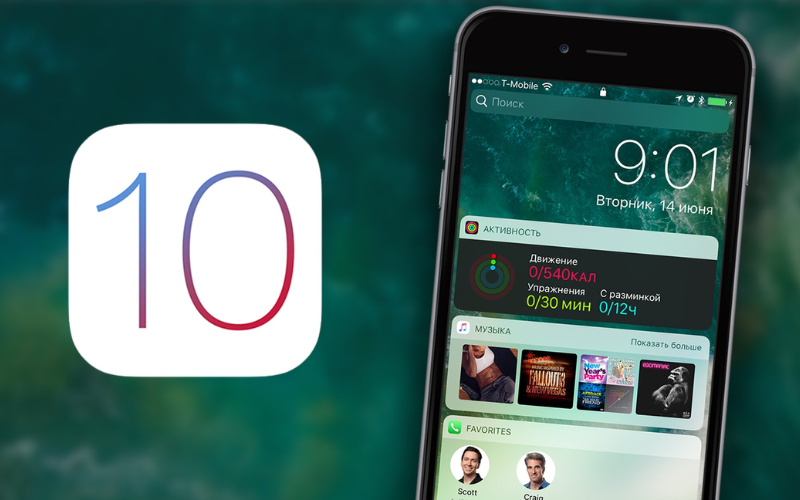
Bộ nhớ của iPhone quá thấp
Việc dung lượng iPhone đầy cũng khiến điện thoại bị chậm, lag trong quá trình sử dụng. Những video, hình ảnh, ứng dụng quá nhiều sẽ vô tình làm đầy bộ nhớ, khiến máy bạn trở nên chậm hơn. Hãy nhanh chóng sao lưu và dọn dẹp iPhone sau khoảng thời gian.
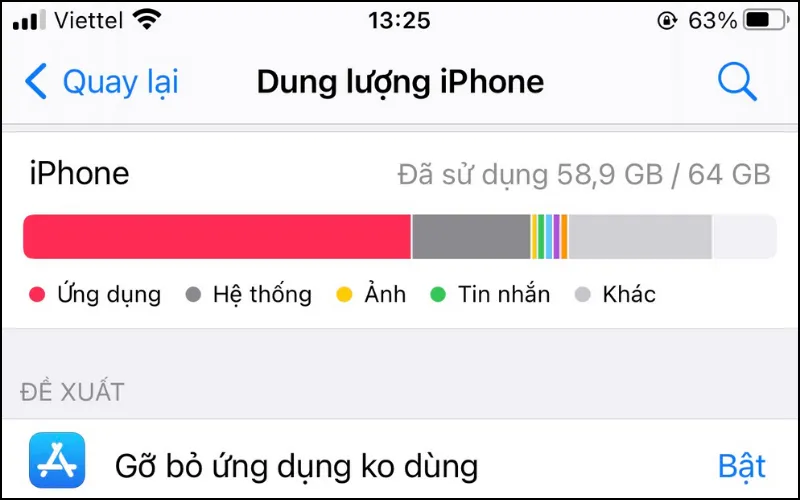
iPhone bị nhiễm virus
Dòng iPhone nổi tiếng với khả năng bảo mật cao, nhưng bạn vô tình lại truy cập vào những đường dẫn lạ sẽ khiến điện thoại bị ăn cắp tài nguyên và dữ liệu của bản thân.
Nếu bạn cảm thấy việc tải ứng dụng hoặc bấm vào một đường link lại khiến cho máy hoạt động trở nên chậm chạp hơn thì hãy nhanh chóng xóa chúng đi và khởi động lại máy.

iPhone sử dụng quá nhiều ứng dụng nền
Việc để nhiều ứng dụng chạy ngầm cùng một lúc cũng vô tình khiến điện thoại trở nên chạy chậm và hao pin hơn, làm hiệu suất hoạt động cũng giảm mạnh. Bạn chỉ cần tắt bớt các ứng dụng không dùng và tiến hành cho phép truy cập khi mở ứng dụng.
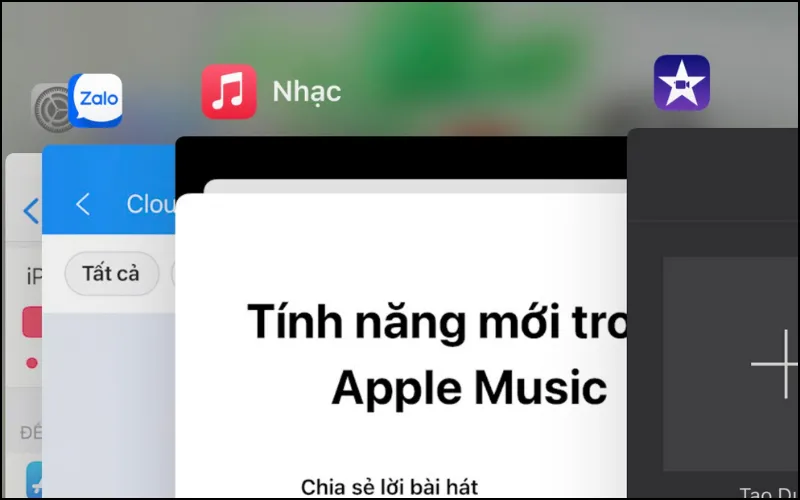
iPhone quá lâu không khởi động lại
Con người hay máy móc cũng có quá trình nghỉ ngơi để có thể hoạt động tốt hơn trong lần tiếp theo. Sau khoảng một thời gian dài sử dụng, bạn hãy khởi động lại iPhone để máy được hoạt động tốt hơn.
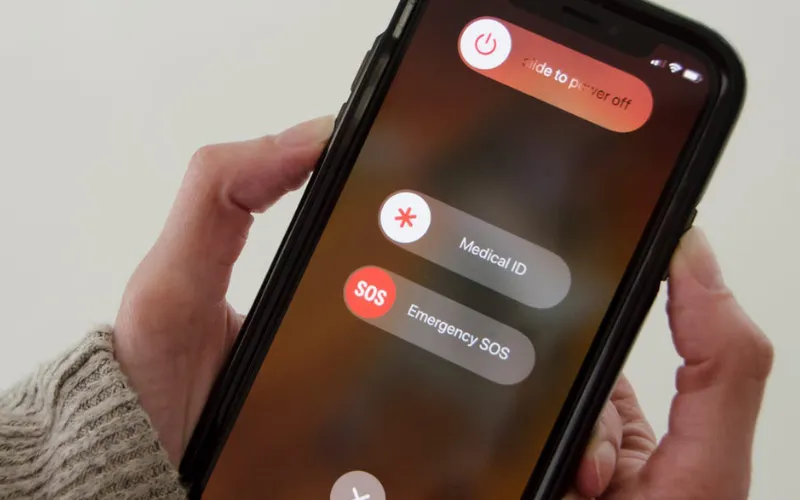
Ảnh hưởng bởi thời tiết
iPhone từ lâu đã nổi tiếng khi bạn sử dụng quá lâu hoặc trong thời tiết nóng thì máy sẽ có nhiệt độ rất cao. Việc này sẽ làm ảnh hưởng đến quá trình hoạt động của máy, khiến các thao tác trở nên chậm hơn. Hãy nhanh chóng tắt máy và để chúng nghỉ ngơi nhé!
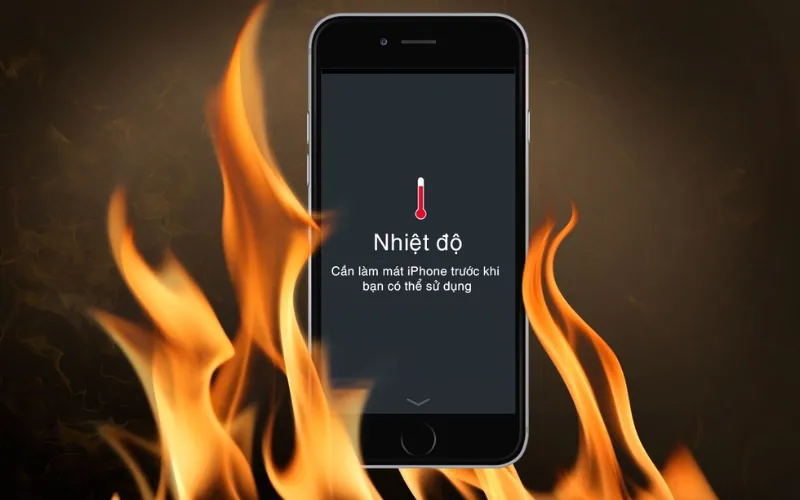
Các cách khắc phục khi iPhone bị lag
Tắt các ứng dụng chạy ngầm
Việc có nhiều ứng dụng nền cũng làm điện thoại bạn chạy chậm hơn, dễ sinh ra tình trạng giật lag. Đặc biệt đối với những dòng iPhone ra đời đã khá lâu như iPhone 5, 5s, 6, 6Plus,… Bạn chỉ cần nhấn vào nút home 2 lần và vuốt những ứng dụng không cần thiết sử dụng.
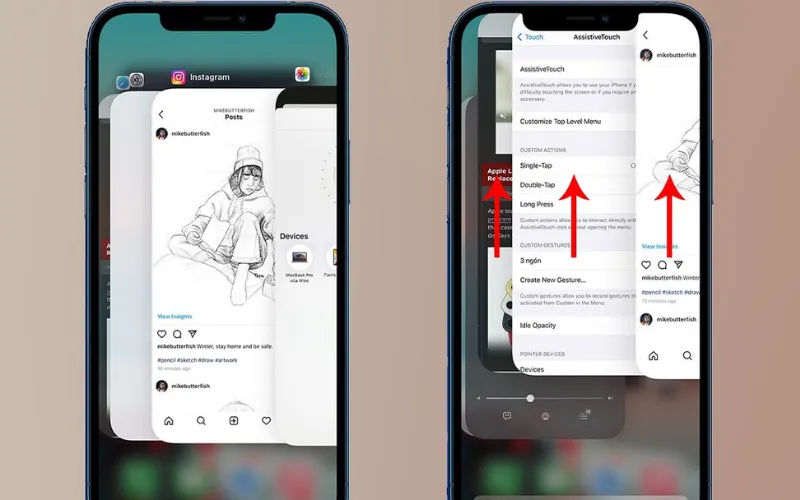
Restore iPhone
Sau thời gian dài hoạt động, chiếc iPhone của bạn sẽ vô tình sinh ra những lỗi vặt khiến việc trải nghiệm điện thoại trở nên giật lag, chậm đi. Việc reset máy sẽ khiến máy bạn hoạt động trở nên tốt hơn, nhất là đối với những thiết bị iPhone cũ.
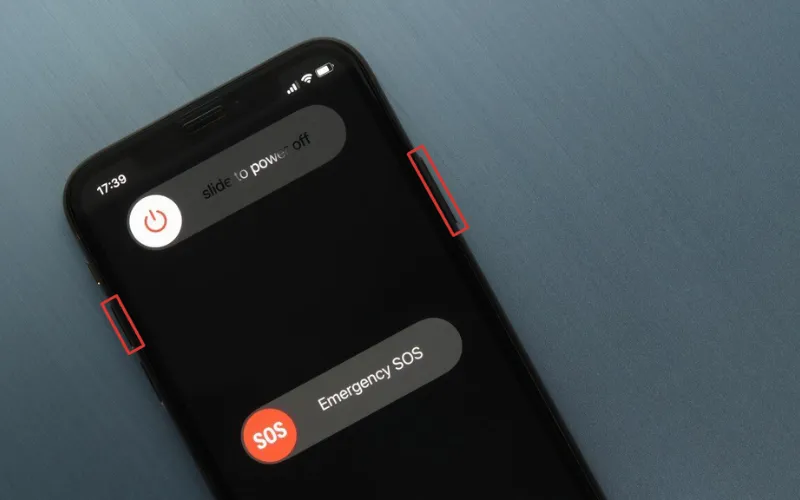
Xóa bớt các ứng dụng ít dùng
Dữ liệu trên điện thoại quá nhiều cùng khiến iPhone của bạn bị chậm đi. Hãy nhanh chóng dọn dẹp những dữ liệu và ứng dụng không cần thiết để máy có thể hoạt động tốt hơn.
Ngoài ra, bạn cũng nên dùng các phần mềm dọn rác để có thể nhanh chóng dọn dẹp những tệp không cần sử dụng.
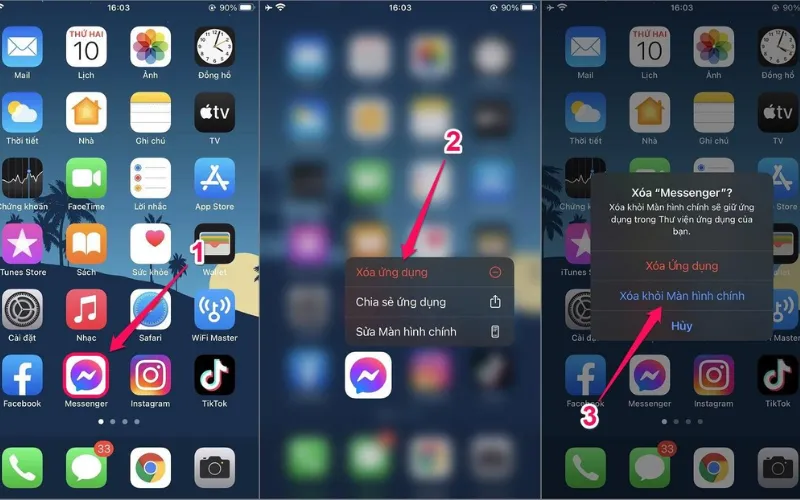
Tắt tính năng tự động cập nhật
Tính năng tự động cập nhật sẽ giúp điện thoại tự động tải và cập nhật những phiên bản mới nhất khi nhà phát hành cho ra đời. Nhưng chúng ta hãy nên tắt tính năng này để máy được chạy nhanh hơn, kéo dài tuổi thọ của pin.
Để thực hiện, bạn chỉ cần vào cài đặt, chọn mục iTunes & App Store rồi tiến hành tắt Cập Nhật là được.
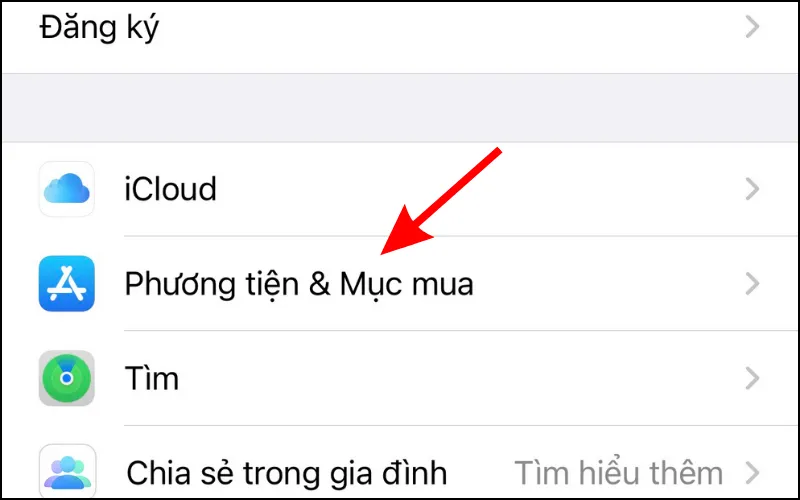
Tắt tính năng làm mới ứng dụng trong nền
Với những ứng dụng không cần thiết, hãy nhanh chóng tắt bớt những tính năng làm mới. Việc này giúp điện thoại tránh gặp nhiều thông báo liên tục, giúp RAM trên máy được hoạt động tốt hơn, không bị giật lag khi sử dụng.
Vậy nên, bạn cần vào Cài Đặt, chọn Cài đặt chung và nhấp vào Làm mới ứng dụng nền rồi gạt thanh trượt để tắt những ứng dụng không cần thiết.
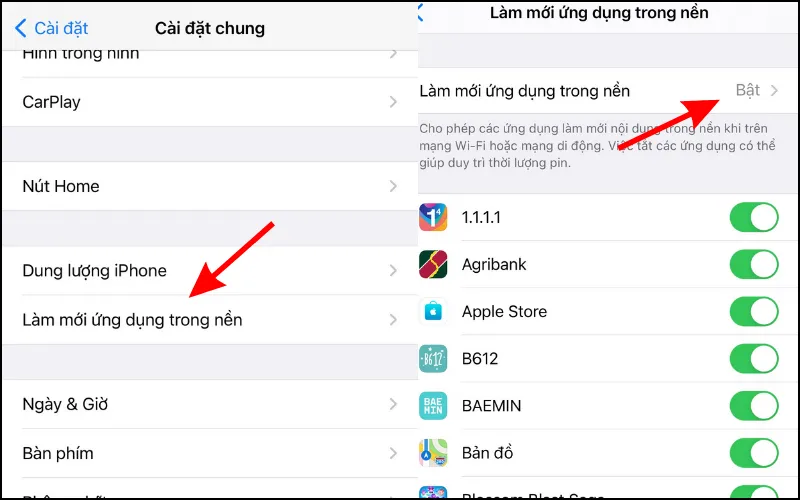
Tắt Widgets nếu không cần thiết
Với những dòng iPhone đang chạy hệ iOS 11 trở lên, điện thoại xuất hiện tính năng Widgets khi bạn kéo màn hình sang trái sẽ thấy được Lịch và Thời tiết. Nếu cảm thấy máy bị chậm, bạn cũng có thể chọn tắt tính năng này trên điện thoại.

Tắt tính năng giảm chuyển động
Bạn vào Cài đặt, chọn cài đặt chung, tiếp đến ở mục Trợ năng rồi chọn Tắt giảm chuyển động bằng cách gạt thanh trượt. Việc giày giúp máy của bạn hạn chế bớt các hoạt động chạy tab ngầm, giúp giảm lag được hiệu quả khi sử dụng.
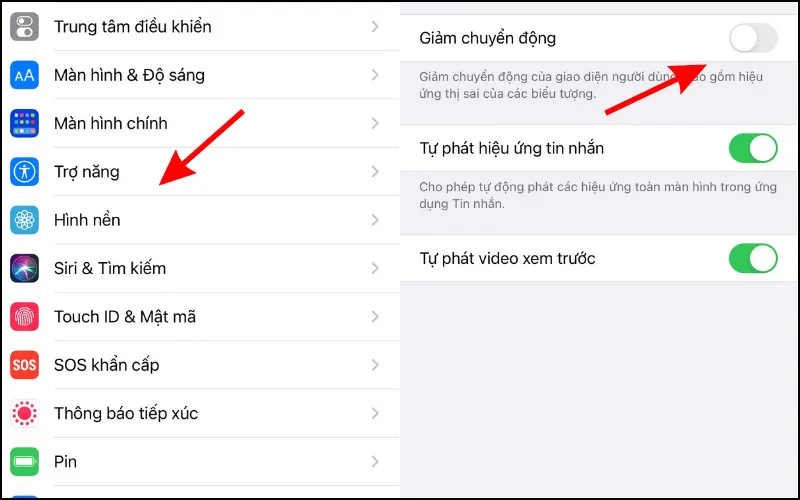
Vô hiệu hóa Siri
Tính năng Siri cũng vô tình khiến máy của bạn bị giật lag nếu đang sử dụng những dòng iPhone cũ. Nếu thấy tính năng này không cần thiết thì bạn có thể tắt nó bằng cách vào Cài đặt, chọn Siri và Tìm kiếm rồi tắt gợi ý là đã hoàn thành.
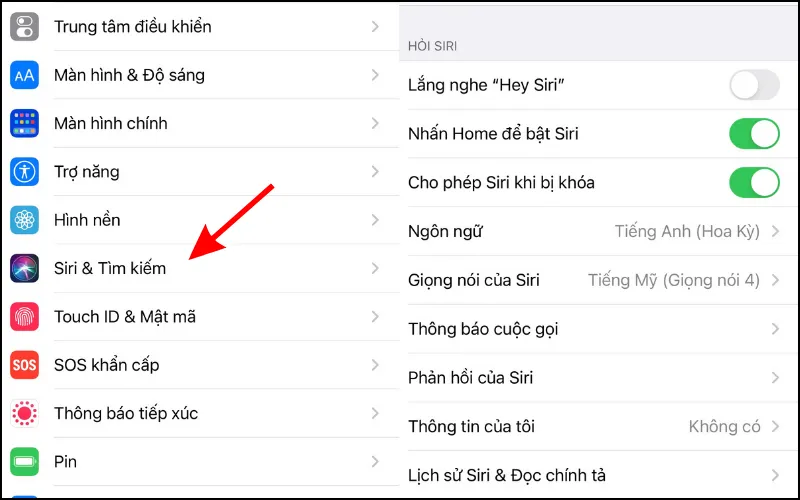
Cập nhật iOS
Như đã nói ở trên, việc nhà phát hành cho ra những phiên bản mới nhằm sửa lỗi giúp máy chạy được tốt hơn, giảm giật lag.
Để kiểm tra máy của bạn đã cập nhập đủ các phiên bản chưa hãy làm các bước sau: vào Cài đặt, chọn Cài đặt chung, sau đó Cập nhật phần mềm là xong rồi.
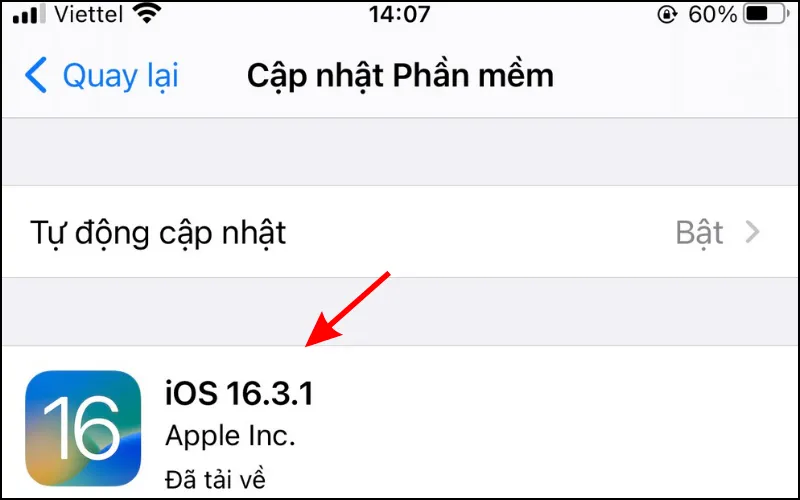
Đặt lại tất cả cài đặt
Phương pháp thiết lập lại các cài đặt này sẽ giúp máy của bạn trở về trạng thái cài đặt ban đầu chứ không làm mất đi dữ liệu trên điện thoại. Bạn có thể vào Cài đặt, chọn Cài đặt chung và nhấp vào Đặt lại để cải thiện cho điện thoại nhé!
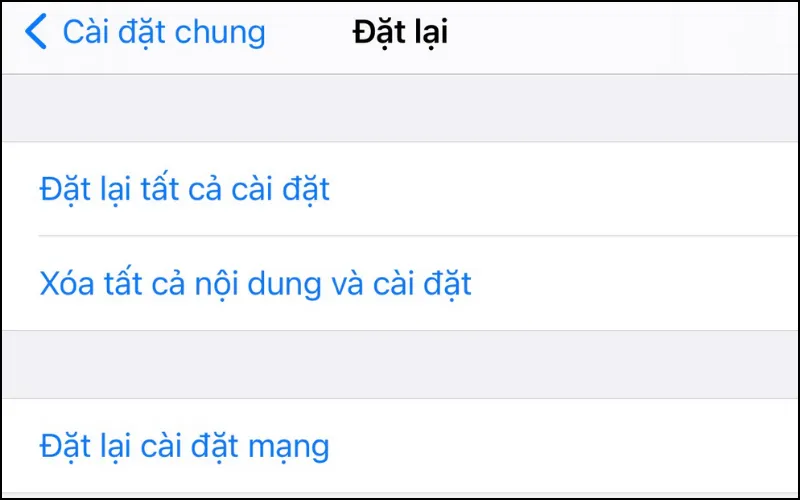
Xóa bớt hình ảnh và video
Việc hình ảnh và video quá nhiều trong iPhone cũng vô tình khiến điện thoại của bạn bị chiếm nhiều dung lượng của máy. Hãy vào phần Ảnh trên máy để xóa bớt những video hoặc hình ảnh để giải phóng bớt bộ nhớ của thiết bị.
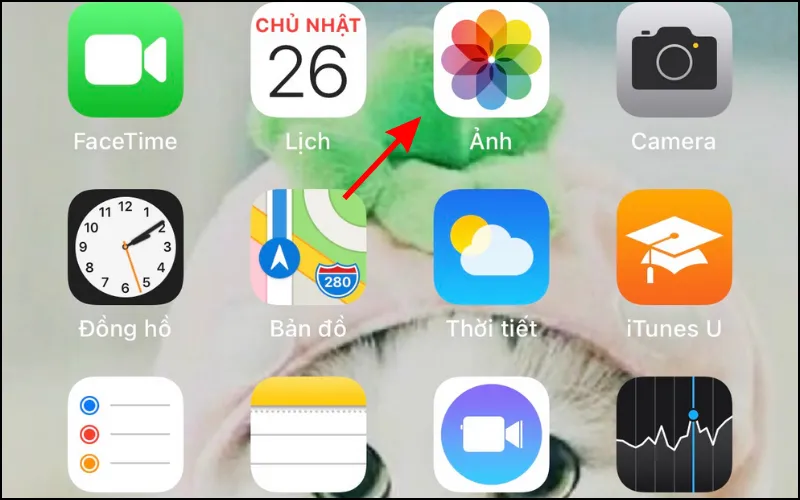
Xem thêm
- Tổng hợp 4 nguyên nhân làm cho iPhone mất Face ID
- Tại sao iPhone không nhận vân tay? 6 cách khắc phục đơn giản
- 4 cách khắc phục không thể kích hoạt iPhone sau khi Restore
Bài viết trên đã thông tin chi tiết đến bạn nguyên nhân và cách khắc phục iPhone bị lag siêu nhanh gọn. Nếu thấy bài viết hay, hãy chia sẻ ngay để mọi người cùng biết nhé!